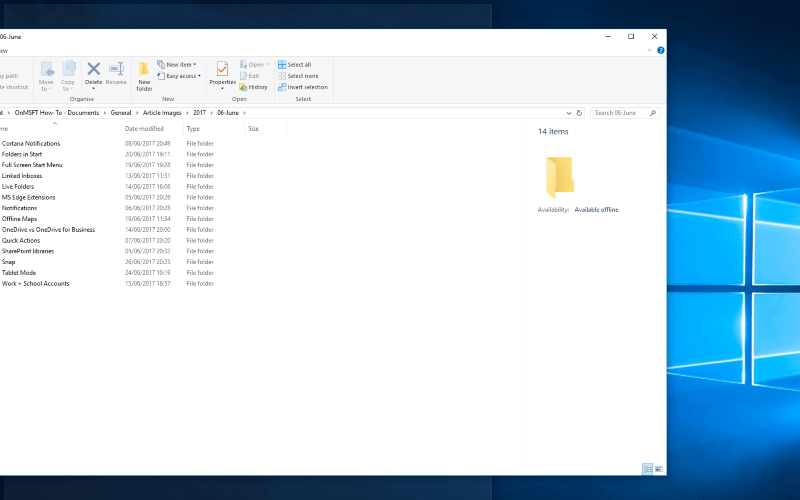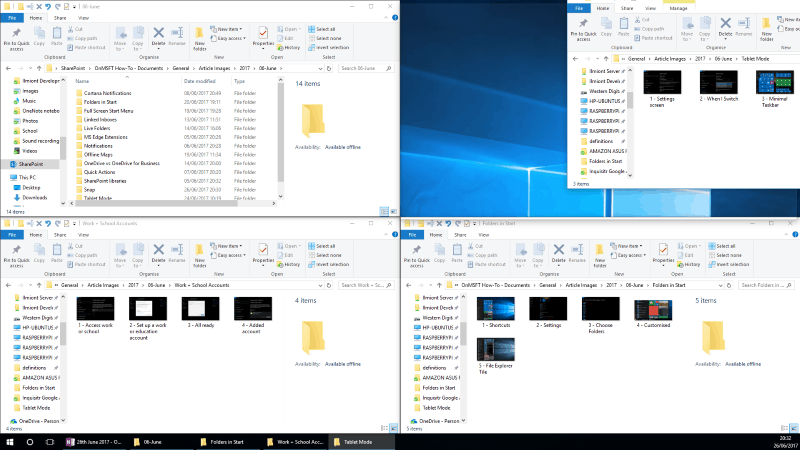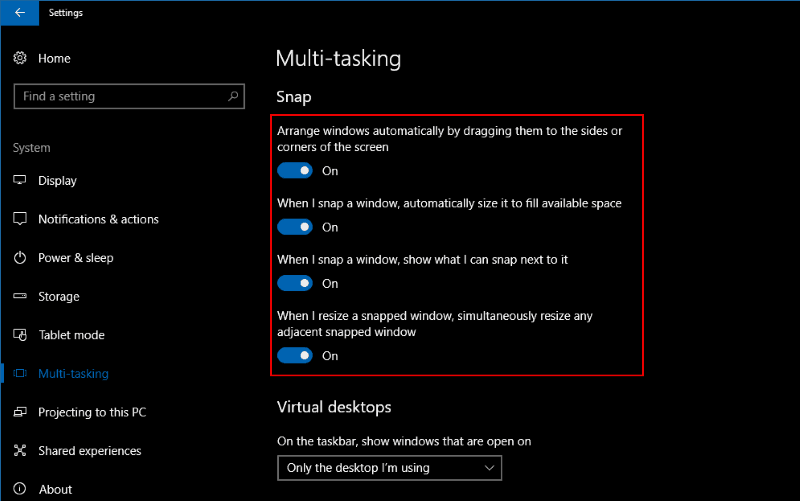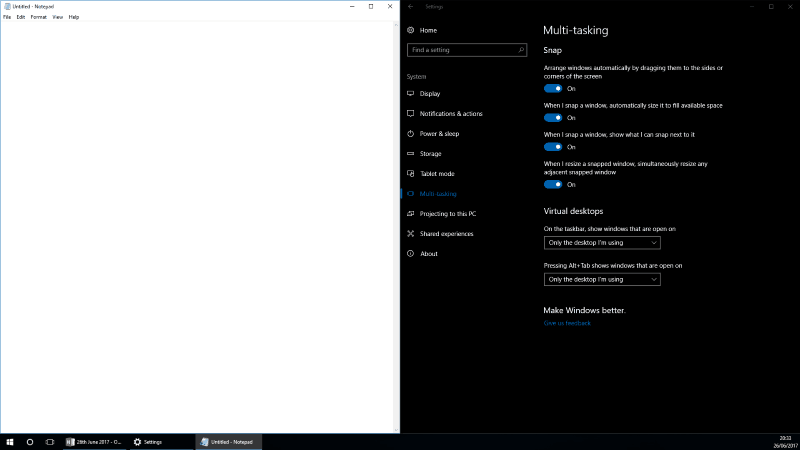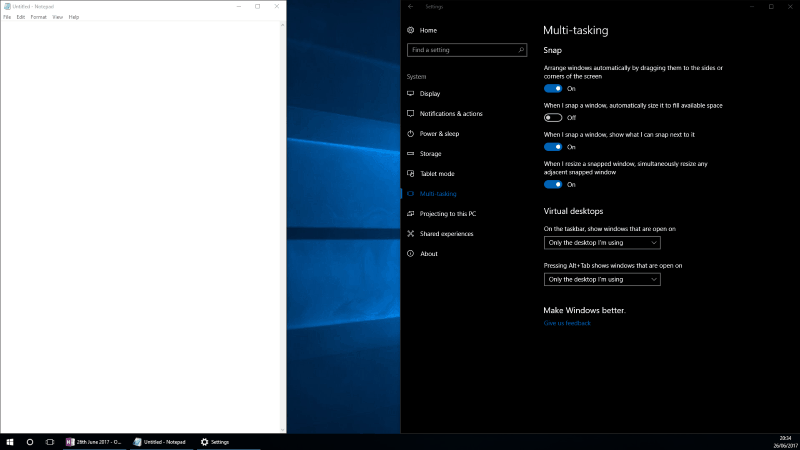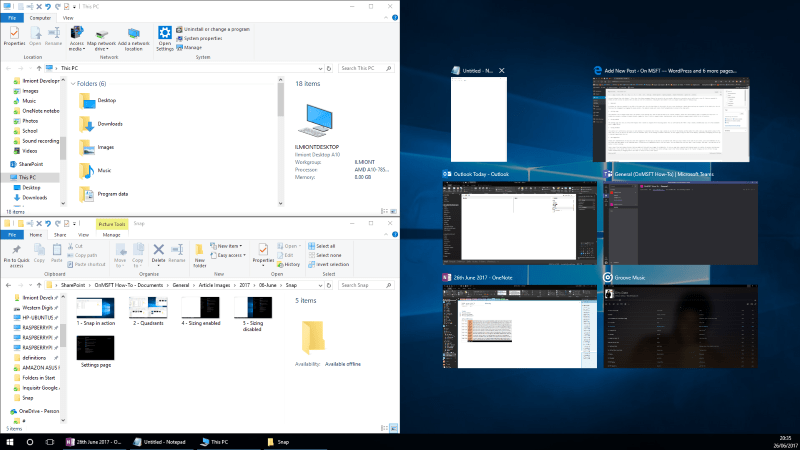O Snap do Windows permite arrastar janelas de aplicativos para as laterais da tela para “encaixá-las” lado a lado. Ele elimina a dor de tentar usar dois aplicativos ao mesmo tempo, transformando a criação de um layout de dois painéis em uma questão de clicar e arrastar.
A Microsoft lançou o Snap com o Windows 7. Desde então, o recurso de gerenciamento de janelas provou ser muito popular, oferecendo uma maneira conveniente de realizar várias tarefas em seu PC. O Snap foi expandido no Windows 10 com várias novas opções que podem torná-lo ainda mais produtivo, reduzindo o tempo necessário para configurar um layout de janela complexo de vários aplicativos.
No Windows 10, o Snap foi expandido para agora oferecer uma visualização de quatro painéis. Você pode arrastar janelas para os cantos da tela, dando a você um layout onde cada aplicativo tem um quarto da área total. Você pode ajustar o arranjo arrastando as bordas da janela. A janela adjacente será redimensionada automaticamente para preservar a divisão limpa.
Esse comportamento pode ser alterado usando as novas opções do Snap no aplicativo Configurações. Abra o aplicativo e vá para a categoria “Sistema”. Selecione a página “Multi-tasking” para personalizar como o Snap funciona. Para desabilitar o redimensionamento automático de janelas ajustadas, alterne o botão “Quando redimensionar uma janela ajustada, redimensionar simultaneamente qualquer janela ajustada adjacente” para a posição desligada.
A página de configurações também permite que você escolha o que acontece quando uma janela é encaixada em um layout existente. Isso é controlado pelo botão de alternância “Quando eu encaixar uma janela, dimensioná-la automaticamente para preencher o espaço disponível”.
Esta opção não é particularmente conhecida ou bem rotulada. Para entender o que ele faz, encaixe uma janela em um lado da tela e ajuste sua largura. Ao encaixar outra janela no outro lado, você verá que o novo aplicativo ocupa todo o espaço disponível, se a configuração estiver habilitada. Caso contrário, ele ocupará rigidamente sua metade da tela, potencialmente sobrepondo o primeiro aplicativo ou deixando uma lacuna entre os dois.
A implementação do Snap do Windows 10 também vem com sugestões para os aplicativos que você pode querer usar lado a lado. Ao encaixar uma janela em um lado da tela, você verá miniaturas de todos os outros aplicativos abertos no espaço restante. Clicar em um irá encaixá-lo imediatamente no layout. Você pode desabilitar isso com o botão “Quando eu encaixar uma janela, mostre o que posso encaixar ao lado dela” nas configurações do Snap.
Snap é um dos melhores recursos do Windows que você pode não encontrar até ativá-lo acidentalmente. Ele permite que você entre em um layout multitarefa poderoso em questão de segundos, aumentando sua produtividade. Se você decidir que o Snap não é para você, você pode desativá-lo inteiramente em Configurações. Vá para a página “Multi-tasking” na categoria “Sistema” e desative a opção “Organizar janelas automaticamente arrastando-as para os lados ou cantos da tela”.
Perguntas frequentes
Como uso o snap para organizar minhas janelas abertas?
Use Snap para organizar todas as janelas abertas usando o mouse, teclado ou o recurso Snap Assist. Selecione a barra de título da janela que você deseja encaixar e arraste-a para a borda da tela. Um contorno indica onde a janela se encaixará assim que você soltá-la. Arraste-o para o lado esquerdo ou direito da tela, dependendo de onde você deseja encaixá-lo.
Como faço para encaixar um aplicativo no meu iPhone?
À direita do ícone “Snap an App”, você verá miniaturas para alternar rapidamente entre aplicativos ajustados e desanexar um aplicativo. Essa tela também permite que você faça o snap de outro aplicativo, substituindo o aplicativo que você já encaixou.
Como instalar ou remover um aplicativo no snap?
Em resumo, você pode executar snap find APP_NAME ou snap search APP_NAME para procurar pacotes disponíveis. Use o snap install PACKAGE_NAME ou o snap remove PACKAGE_NAME para instalar ou remover um aplicativo. E execute snap list para listar todos os aplicativos snap instalados.
Como encaixar no Windows 10?
Veja como encaixar no Windows 10. Usando o mouse: 1. Arraste cada janela para o canto da tela onde você deseja. 2.Empurre o canto da janela contra o canto da tela até ver um contorno. MAIS: Como atualizar para o Windows 10. Sua janela ocupará cerca de um quarto da tela.
Como uso o snap 4 windows na tela de uma só vez?
Snap 4 Windows na tela ao mesmo tempo. Usando o mouse: 1. Arraste cada janela para o canto da tela onde você deseja. 2. Empurre o canto da janela contra o canto da tela até ver um contorno.
Como faço para encaixar uma janela à direita no Windows 10?
Como alternativa, você também pode usar a tecla Windows + atalho de teclado de seta para a esquerda para encaixar uma janela à esquerda ou a tecla Windows + atalho de teclado de seta para a direita para encaixar uma janela à direita. Para encaixar três janelas, faça o seguinte: Clique na barra de título de uma janela. Arraste a janela para a borda esquerda ou direita da tela.
Como uso o snap assist no Windows 10?
Existem seis zonas que você pode usar com o Snap Assist. Arraste para um canto para encaixar a janela nesse quarto da tela. Arraste para a borda esquerda ou direita para encaixar nessa metade da tela. Basicamente, você pode fazer qualquer layout que caiba em uma grade 2×2: janelas de quatro quartos, metade e dois quartos, ou apenas duas metades.
O que há de novo no Windows 10 para encaixe?
No entanto, com o Windows 10, a Microsoft levou o snap ao próximo nível, adicionando a capacidade de dividir sua tela em quartos e sugerindo aplicativos que você pode usar para preencher o espaço vazio na tela. Veja como encaixar no Windows 10. 1.
Como coloco aplicativos na tela inicial do iPhone?
Toque e segure qualquer aplicativo na tela e toque em Editar tela inicial . Arraste o aplicativo para outro local, como o Dock na parte inferior da tela. No iPhone X e posterior, toque em Concluído para salvar. No iPhone 8 e anteriores, pressione o botão Início. Se você tiver muitos aplicativos, poderá colocar seus aplicativos relacionados em pastas.
Como faço para encontrar meus aplicativos no meu iPhone?
Para ir para a tela inicial, deslize para cima a partir da borda inferior da tela (em um iPhone com Face ID) ou pressione o botão de início (em um iPhone com um botão de início).Deslize para a esquerda para navegar por aplicativos em outras páginas da tela inicial. Deslize para a esquerda passando por todas as páginas da tela inicial para ver a Biblioteca de aplicativos, onde seus aplicativos são organizados por categoria.
Como faço para remover aplicativos da tela inicial do meu iPhone?
Remova os aplicativos. Siga um destes procedimentos: Remova um aplicativo da tela inicial: toque e segure o aplicativo na tela inicial para abrir um menu de ações rápidas, toque em Remover aplicativo e toque em Mover para biblioteca de aplicativos para mantê-lo na biblioteca de aplicativos ou toque em Excluir App para excluí-lo do iPhone.